win7电脑如何禁用wmi服务 win7电脑禁用wmi服务操作方法
2019-05-18 电脑常见问题
有很多用户都不清楚wmi服务可以访问、配置、管理和监视几乎所有的windows资源,不过有很少用户都会使用到wmi服务,所以有些用户就想要将这个服务禁用掉,但是有不清楚如何操作,那么win7电脑如何禁用wmi服务呢?今天为大家带来win7电脑禁用wmi服务的操作步骤。
Win7禁用WMI服务的方法:
1、首先按下Win+R,输入services.msc,我们就可以看到所有服务项了;如图所示:
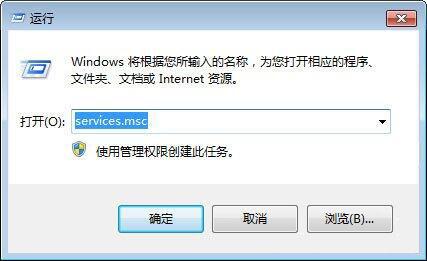
2、在服务中找到WMI服务;如图所示:
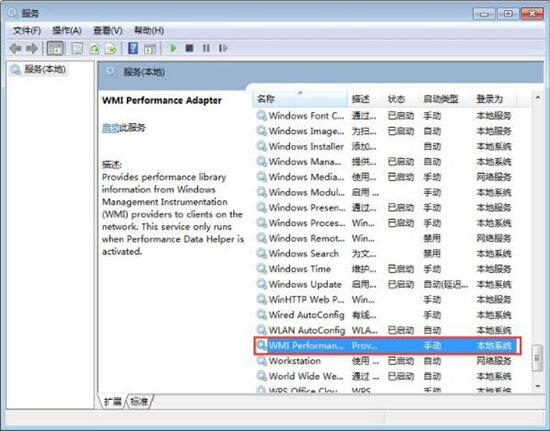
3、双击打开,选择禁用并确定。如图所示:
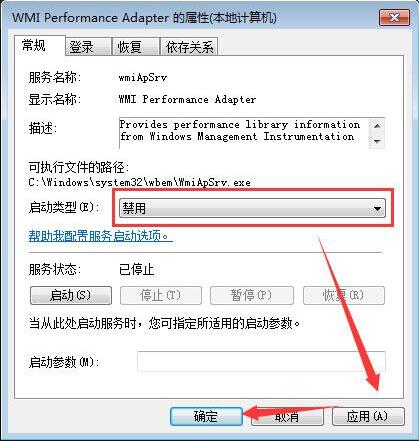
win7电脑禁用wmi服务的操作步骤就为小伙伴们介绍到这里了,如果用户们使用电脑的时候不需要使用到wmi服务,可以根据上述方法步骤进行操作哦,希望本篇教程能够帮到大家,更多精彩教程请关注u深度官方网站。

